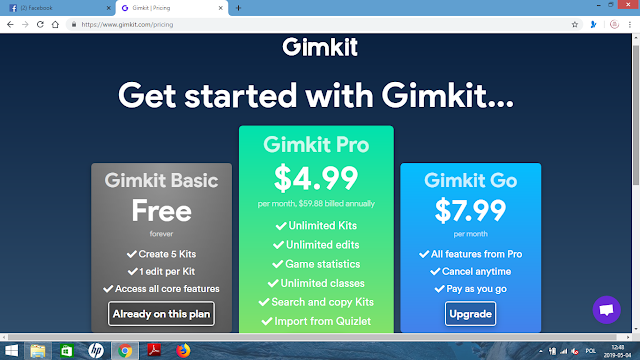Prawda jest taka, że nic tak bardzo nie mobilizuje uczniów jak możliwość zostania milionerem - w dodatku nie przeszkadza nawet fakt, że są to wirtualne miliony :) Odgłos nabijania na kasę i widok powiekszającego się konta rekompensują ten mało znaczący fakt i działają wręcz jak narkotyk ;) Oczywiście piszę to pół żartem, pół serio i tłumaczę się z tego, ponieważ wiem już, że nie wszyscy rozumieją moje poczucie humoru ;) W każdym razie zapraszam Was do dalszej lektury na temat narzędzia, dzięki któremu wszyscy zostaniemy bogaczami i jeszcze poćwiczymy lub powtórzymy ogromne ilości materiału.
Żeby używać
Gimkit należy założyć konto wchodząc na stronę
https://www.gimkit.com i klikając w
Sign in. Od razu zauważycie, że macie do wyboru darmowe konto, oraz dwa rodzaje kont płatnych. Niestety na darmowym koncie możemy stworzyć tylko 5 zestawów i mamy możliwość tylko jednorazowej edycji zestawu. Ja narazie korzystam z darmowej wersji - poprostu założyłam dwa konta na dwa różne adresy mailowe , żeby mieć więcej zestawów, ale rozważam zakupienie Gimkit Pro, bo 5 dolarów to nie jest majątek, a daje nam dużo możliwości (w tym nieskończoną ilość zestawów) - zobaczcie na zdjęcie poniżej.
Po założeniu konta (co trwa dosłownie minutę) możemy zacząć tworzyć swoje własne zestawy (Kits). Na zdjęciu poniżej widzicie moje zestawy powtórkowe dla klas, które uczę - zebrałam tam wszystkie słowka z całego roku.
Możecie też stworzyć własne klasy oraz zadania do zrobienia w domu.
W dzisiejszym wpisie pokażę Wam jak stworzyć swój zestaw i jak bazując na nim zagrać w grę na lekcji. Klikacie w +New Kit i pojawi Wam się strona, na której nazywacie swój zestaw (ja nazwałam 8 klasa). Wybieracie czy chcecie stworzyć zestaw od początku (From Scratch), czy zaimportować gotowe zestawy z Quizleta (swojego lub nie). Możecie również zaimportować zestaw z pliku tekstowego z rozszerzeniem CSV. Po wybraniu jednej z opcji klikacie w Next.
Stworzenie swojego zestawu jest bardzo proste: korzystając z przycisku Add question dodajecie pytanie i wpisujecie możliwe odpowiedzi (w tym tą, która jest prawidłowa). Stworzenie zestawu zaimportowanego z Quizleta wydaje się może trochę bardziej skomplikowane, ale tak naprawdę trwa to o wiele krócej - bardzo polecam. Ja mam Quizlety chyba dla wszystkich klas z wszystkich działów, więc to dla mnie idealna opcja. Pamiętajcie, że jeśli nie macie swoich, możecie też użyć Quizletów stworzonych przez innych.
Załóżmy, że wybieramy opcję Quizlet. Klikamy Next, a następnie musimy wybrać okładkę dla swojego zestawu wśród zdjęć i gifów (można użyć lupki i wpisać temat jaki nas interesuje).
Po wybraniu okładki będziemy musieli wybrać czy chcemy uzyć swojego zestawu Quizleta czy jakiegoś innego publicznego. Tak naprawdę to nie ma znaczenie co wybierzecie - poprostu jesli szukacie swojego zestawu, a jesteście zalogowani do Quizleta będzie troche szybciej.
Kolejnym krokiem jest wybranie zestawu, który nas interesuje. Klikamy na niego i szukamy trzech kropek pod nazwą zestawu. Gdy je naciśniemy rozwinie nam się pasek - klikamy w Export.
Wtedy pojawi nam się okno z możliwością skopiowania tekstu. Kopiujemy i wracamy do Gimkit.
Klikamy Next i tu pojawi nam sie również instrukcja w jaki sposób kopiuje sie zestawy z Quizleta. Dajemy ponownie Next, wklejamy skopiowany tekst. Jeśli chcecie dodać więcej słówek, np z innych zestawów, to wracacie do Quizleta i powtarzacie czynność kopiując i wklejając do Gimkit. Dopiero gdy już wkleicie wszystkie słówa, które chcecie mieć w zestawie, tworzycie zestaw Gimkit naciskając przycisk Create. To ważne, ponieważ przy darmowej opcji Gimkit możecie tylko raz edytować dany zestaw, więc lepiej zostawić sobie tą możliwość na wszelki wypadek na później.
I macie juz gotowy zestaw. Teraz możecie zagrać w grę i wreszcie pozwolić uczniom zarobić te miliony :) Grę możecie uruchomić na komputerze lub na swoim telefonie. Gdy wyświetlicie ekran na tablicy, uczniowie mogą widzieć jak postępuje gra i obserwować jakie wyniki mają inni gracze. Ale nie jest to konieczne. Dla siebie uczniowie potrzebują telefonów lub komputerów z dostępem do internetu.
Aby uruchomić grę kliknijcie w przycisk Play.
I teraz ten kto grał kiedykolwiek w Kahoota lub Quizziz będzie już wiedział co zrobić, bo wszystko wyda mu się bardzo znajome :)
W grze mamy do wyboru Classic i Team Mode. Ostatnio Gimkit wprowadza jakieś nowości, które pojawiają się i znikają, jak np. Thanos Mode, który widzicie na zdjęciu wyżej. Warto je spróbowac i poeksperymentować z uczniami :) Gdy zjedziecie na dół zobaczycie dodatkowe opcje, które możecie odhaczyć lub zaznaczyć. Przede wszystkim ustalcie czas gry - jeśli będzie to 10 minut, to gra zakończy się dokładnie po tym czasie. Uważam, że to jest bardzo przydatna opcja, bo możecie dopasowac długość gry do czasu, który np. pozostał Wam do końca lekcji. I co najważniejsze - wszyscy kończą grę w tym samym czasie, więc nie ma sytuacji, że ktoś skończy wcześniej i marudzi albo przeszkadza innym.
Jeśli macie utworzone klasy, to po naciśnięciu w okienko obok Class bedziecie mogli wybrać konkretną klasę. Jeśli nie tworzyliście klas, nie ma problemu - bez tego też możecie zagrać.
Po kliknięciu Continue Gimkit wygeneruje kod, który Wasi uczniowie muszą wpisać u siebie na telefonach lub komputerach (na stronie www.gimkit.com/play).
Po dołączeniu graczy do gry klikacie Start Game i uczniowie wpadają w szał zarabiania kasy :)
Co widzi uczeń?
Po wpisaniu kodu i swojego imienia (jeśli nauczyciel ma stworzoną klasę, to uczeń będzie musiał wybrać swoje imię z listy), uczeń od razu przechodzi do zarabiania dolarów :)
Poniżej widzicie screen gry dla 5 klasy.
Po wybraniu prawidłowej odpowiedzi zostanie naliczona graczowi kwota. Początkowo jest to 1$, ale z kolejnymi pytaniami kwota ta wzrasta. Dodatkowo, po kilku prawidłowych odpowiedziach zostają odblokowane różnego rodzaju "ulepszenia" dostępne po naciśnięciu Shop.
Ulepszenia to np. zwiększenie ilości dolarów za prawidłową odpowiedź (na późniejszym etapie etapie gry sa to już naprawdę ogromne kwoty), dodatkowa kasa za kilka prawidłowych odpowiedzi pod rząd czy zwielokrotnienie zarabianej kwoty. Uczniowie uwielbiają "myszkować" w sklepie - wypatrzyli nawet opcję, dzięki której mogą zmienić kolory w swojej grze :)
Gra kończy sie po upłynięciu ustalonego czasu.
Podsumowując, gra jest bardzo wciagająca i angażująca. Świetnie nadaje się do powtórek, ale też do sprawdzenia uczniów. Wprawdzie statystyki dostępne są po wykupieniu opcji płatnej konta, ale na bieżąco podczas gry widać kto i ile zarobił, a więc tym samym widać jak idzie mu odpowiadanie na pytania. Dodatkowo można taką grę zadać jako zadanie domowe i uczniowie mogą powtarzać słówka tak naprawdę wszędzie. Ale o tym jak to zrobić napiszę Wam już w kolejnym wpisie, z którego dowiecie się także jak jeszcze można wykorzystać takie "zadanie domowe".
Dajcie znać czy znacie Gimkit i jakie są Wasze wrażenia. Pamiętajcie o zostawieniu komentarza - to dla mnie jedyna nagroda za moją pracę :)